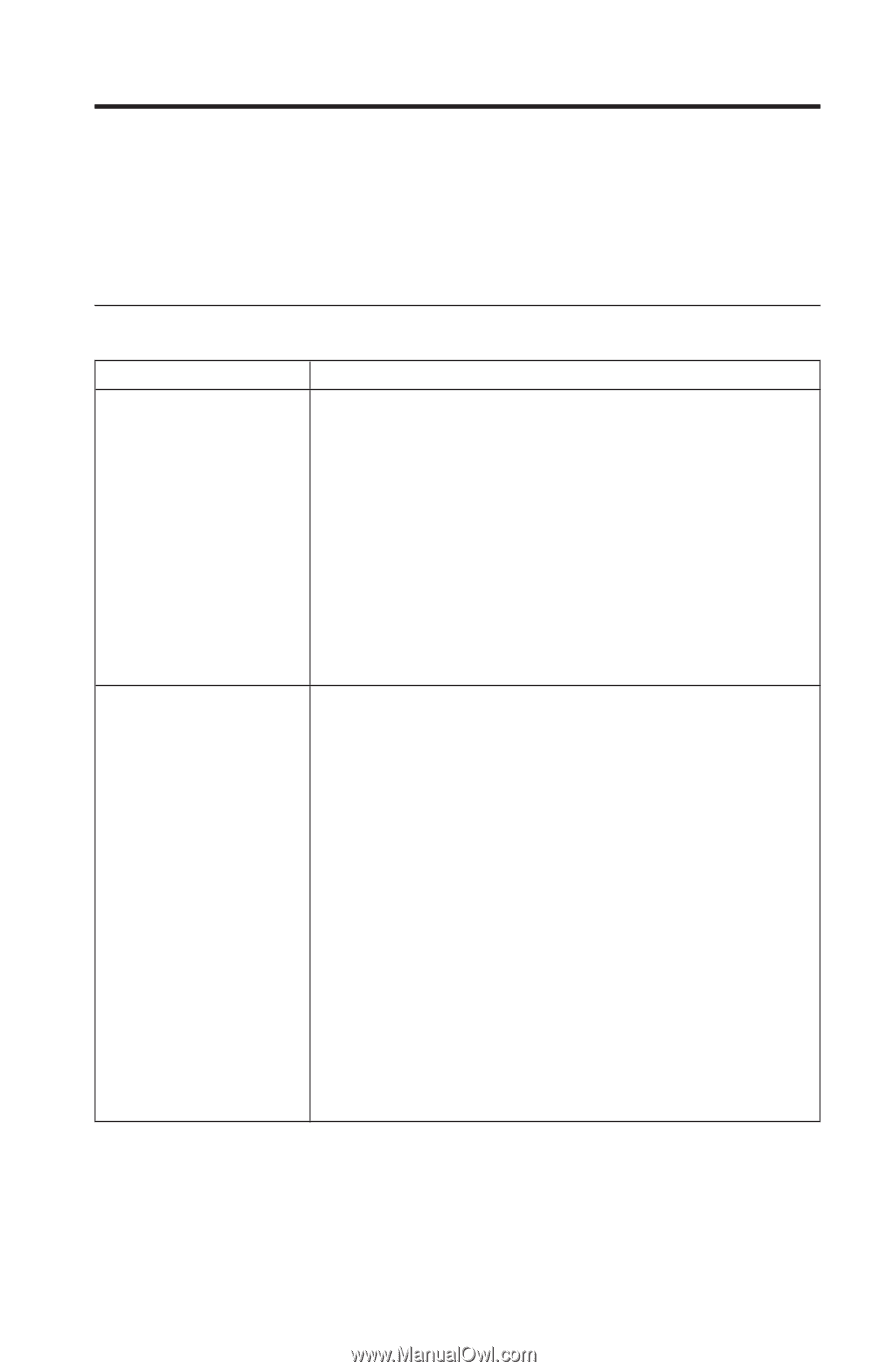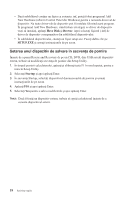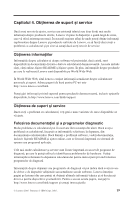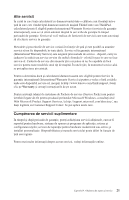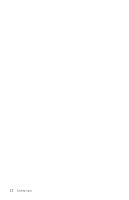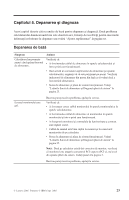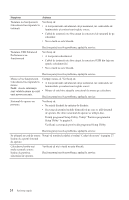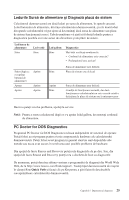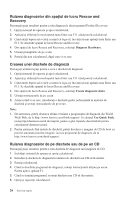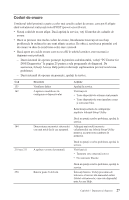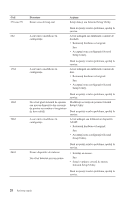Lenovo ThinkCentre A52 (Romanian) Quick reference guide - Page 41
Capitolul, Depanarea, diagnoza
 |
View all Lenovo ThinkCentre A52 manuals
Add to My Manuals
Save this manual to your list of manuals |
Page 41 highlights
Capitolul 5. Depanarea şi diagnoza Acest capitol descrie câteva unelte de bază pentru depanare şi diagnoză. Dacă problema calculatorului dumneavoastră nu este descrisă aici, folosiţi Access Help pentru mai multe informaţii referitoare la depanare sau vedeţi "Ajutor suplimentar" la pagina xv. Depanarea de bază Simptom Acţiune Calculatorul nu porneşte Verificaţi că: atunci când apăsaţi butonul v A fost introdus cablul de alimentare în spatele calculatorului şi de alimentare. într-o priză care funcţionează. v Dacă există un comutator suplimentar de alimentare pe spatele calculatorului, asiguraţi-vă că este poziţionat pe pornit. Verificaţi indicatorul de alimentare din partea din faţă ca să vedeţi dacă a fost pornită alimentarea. v Sursa de alimentare şi placa de sistem funcţionează. Vedeţi "Ledurile Sursă de alimentare şi Diagnoză placă de sistem" la pagina 25. Ecranul monitorului este gol. Dacă nu puteţi rezolva problema, apelaţi la service. Verificaţi că: v A fost ataşat corect cablul monitorului în spatele monitorului şi în spatele calculatorului. v A fost introdus cablul de alimentare al monitorului în spatele monitorului şi într-o priză care funcţionează. v A fost pornit monitorul şi controalele de luminozitate şi contrast sunt reglate corect. v Cablul de semnal este bine cuplat la monitor şi la conectorul monitorului de pe calculator. v Sursa de alimentare şi placa de sistem funcţionează. Vedeţi "Ledurile Sursă de alimentare şi Diagnoză placă de sistem" la pagina 25. Notă: Dacă pe calculator există doi conectori de monitor, verificaţi că monitorul este ataşat la conectorul PCI-express (PCI-e), nu la cel din spatele plăcii de sistem. Vedeţi pasul 4 la pagina 3. Dacă nu puteţi rezolva problema, apelaţi la service. © Lenovo 2005. Portions © IBM Corp. 2005. 23